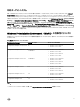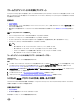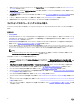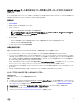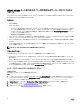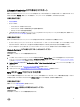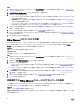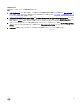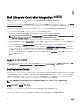Users Guide
Lifecycle Controller ログの表示とエクスポート
単体システムまたはコレクションの Lifecycle Controller ログを表示したり、これらのログをネットワーク共有フォルダに .CSV 形式でエクスポートした
りすることができます。Search(検索)フィールドを使用して、Lifecycle Controller ログを検索し、フィルタすることができます。
作業を開始する前に
• 共通の前提条件
• ネットワーク共有:
– iDRAC がネットワーク共有にアクセスできる。
– iDRAC にネットワーク共有への情報の書き込みに必要な権限がある。
– 少なくとも 384 MB の空き容量が利用可能。
• 一度に表示するログファイルの数を DLCSystemview.exe.cong または DLCCongUtility.exe.cong ファイルで設定します。詳細について
は、「
Lifecycle Controller ログの表示」を参照してください。
作業を開始する前に
単体システムまたはコレクションの Lifecycle Controller ログを表示またはエクスポートする前に次のことを確認してください。
• ターゲットシステム上の Lifecycle Controller が、ファームウェアのアップデート、オペレーティングシステムの導入、ファームウェアの設定、システム
プロファイルのエクスポートまたはインポートなど他のタスクを実行中の場合は、タスクが完了するのを待ってからログを取得してください。
• ネットワーク共有のパーミッションをチェックして、ターゲットシステムの Lifecycle Controller が共有にアクセスできることを確認してください。
Lifecycle Controller
ログの表示とエクスポートのためのワークフロー
このタスクについて
次の手順は、ワークフローシーケンスの概要を説明するものです。
手順
1. シングルターゲットシステムの Lifecycle Controller ログを表示する場合は、System Viewer ユーティリティを起動します。システムのコレクシ
ョンの
Lifecycle Controller ログを表示する場合は、Conguration Utility を起動します。詳細については、「System Viewer ユーティリテ
ィ」または「Conguration Utility」を参照してください。
2. System Viewer ユーティリティまたは Conguration Utility で View Lifecycle Controller Logs(Lifecycle Controller ログの表示)を
選択します。
3. シングルシステムについては、 「Lifecycle Controller ログの表示」を参照してください。
4. コレクションについては 「コレクション用の Lifecycle Controller ログの表示とエクスポート」を参照してください。
NIC または CNA プロファイルでの作業
システムに内蔵された特定のネットワークインタフェースカード(NIC)または統合ネットワークアダプタ(CNA)の異なる属性を設定し、プロファイ
ルに保存できます。
NIC または CNA プロファイルは、System Viewer ユーティリティを使用して作成および編集できます。
作業を開始する前に
詳細については、「共通の前提条件」を参照してください。
NIC または CNA の設定および保存のためのワークフロー
このタスクについて
次の手順は、ワークフローシーケンスの概要を説明するものです。
17